28Jun
Aktualizace systému Windows 10 nebyla hladká pro všechny uživatele počítačů. Mnoho uživatelů Windows 7 a Windows 8 / 8.1, kteří inovovali na systém Windows 10, po upgradu zaznamenávají řadu problémů. Zatímco Microsoft vyřešil mnoho problémů v nedávných aktualizacích, malé procento uživatelů stále potíží.
Ikona jednotky CD / DVD chybí nebo se nezobrazuje v Průzkumníku souborů systému Windows 10 a v tomto počítači
Mnoho uživatelů informovalo o chybějící ikoně jednotky CD / DVD po upgradu na systém Windows 10. Podle uživatelů se ikona jednotky CD / DVD disku nezobrazí po tomto upgradu ani v tomto počítači ani v navigačním podokně aplikace Průzkumník souborů (Průzkumník Windows).
Uživatelé, kteří provedli čistou instalaci systému Windows 10, také oznámili, že systém Windows 10 nerozpozná jednotku CD / DVD. Naštěstí chyba chybějícího disku CD / DVD není problém. Chybějící ikonu jednotky CD / DVD můžete obnovit za méně než 5 minut.
Pokud v tomto počítači nebo Prohlížeči souborů chybí ikona jednotky CD / DVD, postupujte podle pokynů uvedených v níže uvedených dvou metodách obnovení chybějící ikony disku CD / DVD v systému Windows 10.
Metoda 1 z 2
Obnovte ikonu jednotky CD / DVD pomocí příkazového řádku
Jedná se pravděpodobně o nejjednodušší způsob, jak tam obnovit chybějící ikonu jednotky CD / DVD v systému Windows 10. Potřebujete spustit jednoduchý příkaz ve zvýšeném příkazovém řádku. Zde je postup.
Krok 1:Otevřete příkazový řádek jako správce. Chcete-li tak učinit, klepněte pravým tlačítkem myši na tlačítko Start na hlavním panelu, klepněte na příkaz Příkazový řádek (admin) a potom klepněte na tlačítko Ano, když se zobrazí výzva Řízení uživatelských účtů a otevřete příkaz Vyšší příkazový řádek.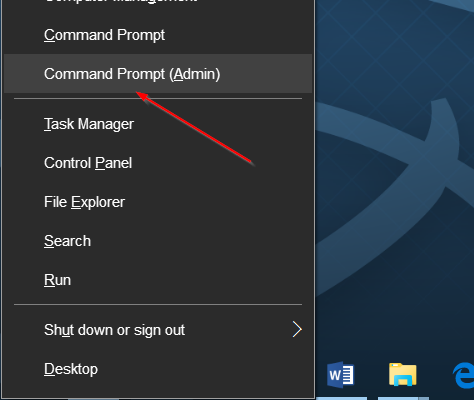
Můžete také zadat CMD do vyhledávacího pole nabídky Start a současně stisknout klávesy Ctrl + Shift + Enter pro otevření příkazového řádku jako admin.
Krok 2:V příkazovém řádku zkopírujte a vložte následující příkaz před stisknutím klávesy Enter. Klávesové zkratky Ctrl + C a Ctrl + V můžete použít pro kopírování a vkládání operací.
reg.exe přidat "HKLM \ System \ CurrentControlSet \ Services \ atapi \ Controller0" / f / v EnumDevice1 / t REG_DWORD / d 0x00000001
Po vložení příkazu stiskněte klávesu Enter pro provedení příkazu.
Po dokončení příkazu uvidíte zprávu "Operace byla dokončena úspěšně", jak je znázorněno na následujícím obrázku. Nyní můžete zavřít okno Příkazový řádek. Ikona jednotky CD / DVD by se nyní měla objevit v tomto počítači a Průzkumníku souborů.
Metoda 2 z 2
Obnovte chybějící ikonu jednotky CD / DVD pomocí nástroje třetí strany
V této metodě používáme malý nástroj třetí strany nazvaný Oprava jednotky DVD. Nástroj pro opravu disků DVD je užitečný, když chybí ikona jednotky CD / DVD nebo pokud v systému Windows 10 není detekována jednotka CD / DVD. Zde je návod jak jej používat.
Krok 1:Navštivte tuto stránku a stáhněte si jiOprava jednotky DVDsoftware. Software je zdarma. Extrahujte soubor zip a získáte spustitelný soubor softwaru.
POZNÁMKA:Pokud výše uvedený odkaz nefunguje, navštivte tuto stránku a stáhněte si ji.
Krok 2:Poklepáním na stažený software opravy disků DVD spusťte software. Není třeba instalovat, protože je to přenosný software.
POZNÁMKA:Pokud používáte 64bitový systém Windows 10, nezapomeňte spustit DVDDrive_x64 namísto DVDRepair. Pokud si nejste jisti, prostudujte si, zda používáte průvodce 32bitovým nebo 64bitovým systémem Windows 10.
Krok 3:Po spuštění nástroje klikněte naOpravit disk DVD (Ikona)tlačítko.
Krok 4:Nakonec restartujte počítač s Windows 10 jednou, abyste získali chybějící ikonu CD-DVD.
Dejte nám vědět, kterou metodu pro vás pracoval tím, že zanecháte komentář níže.